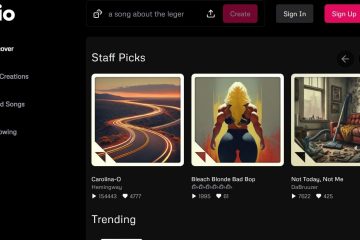.single.Post-author, Auteur : Konstantinos Tsoukalas, Laatst bijgewerkt : 28 mei 2025
In deze tutorial leert u hoe u niet-admin-gebruikers kunt verbinden via Remote (RDP) met een Domain Controller of Windows Server 2016/2019 het recht op externe bureaublad toegang tot een Windows-server of domeincontroller (DC). Er zijn echter gevallen waarin reguliere gebruikers nodig zijn om via een externe bureaublad verbinding te kunnen maken met een server-of domeincontroller, als bijvoorbeeld externe desktopservices (RDS) (RDS), of voorheen bekend als”Terminal Services”, wordt er op uitgevoerd. src=”data: image/gif; base64, r0lgodlhaqabaAaAaAch5baekaaaaAaAaAaAaAaaAaAictaeaow==”width=”422″height=”237″> De gebruiker moet een lid zijn van de externe bureaubladgebruikers groep op de doelserver. De groep”Remote Desktop User”moet zijn toegestaan via externe desktopservices.
Als een van de bovenstaande niet aanwezig is, ontvangt een gebruiker die probeert RDP naar een Windows-server of domeincontroller een van de volgende fouten te ontvangen. Verbinding geweigerd. Om op afstand in te loggen, hebt u het recht nodig om in te loggen via externe desktopservices. Standaard hebben leden van de beheerdersgroep dit recht. Als de groep waarin u zich bevindt dit niet heeft, of als het recht is verwijderd van de beheerdersgroep, moet u dit recht handmatig krijgen.
hoe standaard gebruikers RDP-toegang te verlenen tot een specifieke Windows-server of domeincontroller.
Stap 1. Voeg gebruiker (s) toe aan de groep Remote Desktop Users Group op de doelserver.
De eerste stap om de RDP-toegang te schakelen voor de standaard Gebruikers (s) op een DC of Server, is de gebruiker (s) Server/DC. Dus, volgens het type van de doelserver, ga als volgt:
case a. Als de doelserver een standaard Windows-server is (geen domeincontroller), doe het volgende:
1
2. Type lusrmgr.msc en druk op OK om lokale gebruikers en groepen te openen.
3. gaan vervolgens naar groepen, openen de externe desktopgebruikers aan de rechterkant en voeg vervolgens de gebruiker (s) toe die u wilt hebben RDP-toegang.
4. wanneer u klaar bent, sluit lokaal en groepen src=”https://www.wintips.org/wp-content/uploads/2024/12/image_thumb-1.png”width=”622″height=”503″>
case b. Als de doelserver een actieve directory domein-controller (dc), doe de volgende:
, doe de volgende:
, doe de volgende: dc), doe de volgende:
, doe de volgende: dc), doe de volgende:
, doe de volgende: dc), doe de volgende:
, doe de volgende: dc), doe de volgende: dc), doe de volgende:
, doe de volgende: dc), doe de volgende:
.
1. Open Active Directory-gebruikers en computers uit’Tools’menu in serverbeheerder.
2. klik op de gebouwd in groep aan de linkerkant en open vervolgens de
3. externe bureaublad toegang tot die dc.
 4. Type de naam (s) van de gebruikers) OK.
4. Type de naam (s) van de gebruikers) OK.
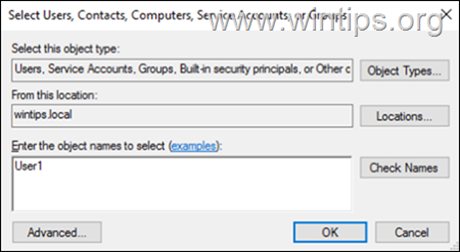
5. After adding the RDP-gebruiker (s) Klik op OK en ga door naar de volgende stap.
Step. Om je server/dc te target.
Na het toevoegen van de gebruiker (s) in de groep Remote Desktop Gebruikers, ga je verder en moet je het aanmelden via externe desktopservices in de lokale groepsbeleidseditor van die server of dc als hieronder geïnstrueerd. Domein, breng de volgende wijziging aan in het beheer van het advertentiegroepbeleid, hetzij met een nieuwe GPO of door het standaarddomeinbeleid te wijzigen (dit wordt echter niet aanbevolen).
1. Open de lokale groepsbeleidseditor op de doelserver. To do that:
+ R keys to open run command box.
2. Type gpedit.msc en druk op Enter .
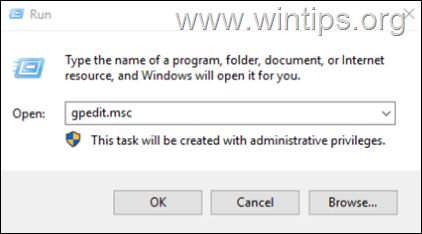 2. Navigeer naar: Computerconfiguratie > Windows-instellingen > beveiligingsinstellingen > lokaal beleid > toewijzing van gebruikersrechten src=”https://www.wintips.org/wp-content/uploads/2024/12/image_thumb-4.png”width=”682″height=”421″>
2. Navigeer naar: Computerconfiguratie > Windows-instellingen > beveiligingsinstellingen > lokaal beleid > toewijzing van gebruikersrechten src=”https://www.wintips.org/wp-content/uploads/2024/12/image_thumb-4.png”width=”682″height=”421″>
4. klik gebruiker of groep . src=”https://www.wintips.org/wp-content/uploads/2024/12/image_thumb-15.png”width=”422″height=”514″>
5. Typ in het veld Objecten namen” Remote Desktop-gebruikers “, klik op Controleer namen en vervolgens ok & ok.
6. Eindelijk klik op OK opnieuw en sluit de beleidseditor. src=”https://www.wintips.org/wp-content/uploads/2024/12/image_thumb-16.png”width=”422″height=”515″>
7. Probeer de groepsbeleid te herstellen. naar de externe server en je bent klaar!
Dat is het! Laat het me weten als deze gids u heeft geholpen door uw opmerking over uw ervaring achter te laten. Like en deel deze gids om anderen te helpen.
Als dit artikel nuttig voor u was, overweeg dan om ons te ondersteunen door een donatie te doen. Zelfs $ 1 kan een enorm verschil maken voor ons in onze inspanningen om anderen te blijven helpen terwijl ze deze site gratis houden: konstantinos is de Founder and Administrator van WinTips.org. Sinds 1995 werkt hij en biedt IT-ondersteuning als computer-en netwerkexpert aan particulieren en grote bedrijven. Hij is gespecialiseerd in het oplossen van problemen met betrekking tot Windows of andere Microsoft-producten (Windows Server, Office, Microsoft 365, enz.). Nieuwste berichten van Konstantinos Tsoukalas (zie alles)